|
|
Windows 10でアップデート後に「(Windows 10アップデートの名称)へようこそ」という画面が表示される場合の対処方法 | ||
Windows 10でアップデート後に「(Windows 10アップデートの名称)へようこそ」という画面が表示される場合の対処方法 |
|
Q&A番号:020236 更新日:2018/06/22 |
 | Windows 10で、アップデート後に「(Windows 10アップデートの名称)へようこそ」という画面が表示される場合の対処方法について教えてください。 |
 | アップデート後に表示される「(Windows 10アップデートの名称)へようこそ」というブラウザーの画面は、新機能や推奨機能などの紹介のため、「×」で画面を閉じても問題が発生することはありません。 |
はじめに
Windows 10でアップデート後の初回起動時に、Microsoft Edgeが自動で起動して「(Windows 10アップデートの名称)へようこそ」という画面が表示される場合があります。
アップデートしたバージョンによって表示内容は異なりますが、アップデートによって追加された新機能や、Microsoftが推奨する機能の紹介などが表示されています。
「(Windows 10アップデートの名称)へようこそ」画面の一例(バージョン1803)
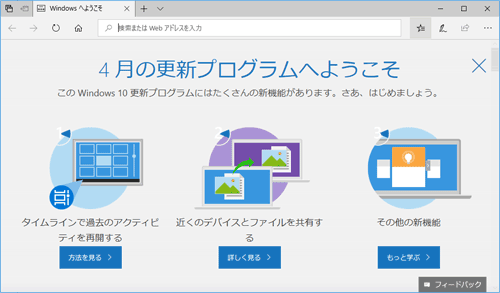
※ Windows 10のアップデート状況によって、画面や操作手順、機能などが異なる場合があります。
対処方法
「(Windows 10アップデートの名称)へようこそ」という画面は新機能や推奨機能などを紹介するもので、ブラウザーを閉じても問題が発生することはありません。
内容を確認する場合は、各機能紹介の下にある「方法を見る」などをクリックします。
クリックした場合、「ヒント」アプリのウィンドウが表示されるので、画面の案内に沿って内容を確認してください。確認しない場合は、画面右上の「×」をクリックしてブラウザーを閉じてください。
このページは次回以降は表示されませんが、「ヒント」アプリから再度確認することができます。
補足
誤ってブラウザーを閉じてしまった場合は、「ヒント」アプリから再度確認することができます。
「ヒント」アプリは、通常「スタート」メニューの「ひ」の欄から開くことができます。

アップデート後や初回セットアップ後にこの画面が表示された場合は、各機能の再設定が必要な場合があります。以下から該当する情報を参照して、必要な作業を行ってください。
最新のバージョンへアップデート後に表示された場合は、以下から最新の情報を確認し、「3. アップデート後の作業を行う」を参照してください。
 Windowsのアップデート/アップグレード情報を確認する方法
Windowsのアップデート/アップグレード情報を確認する方法
初回セットアップ後に表示された場合は、以下の情報を参照してください。
 Windows 10の初回セットアップ後の初期設定(Officeやはじめの設定など)について
Windows 10の初回セットアップ後の初期設定(Officeやはじめの設定など)について
このQ&Aに出てきた用語
|
|
|











